如何在Photoshop中给图片进行色彩调整
作者:一只团团 • 更新时间:2024-04-25 08:50:57 •本篇文章568字,读完约1分钟
在日常的设计工作中,对于如何使用Photoshop给图片进行色彩调整是非常重要的一环。很多人可能对此感到困惑,接下来我们将详细介绍这个过程,让大家可以轻松上手。
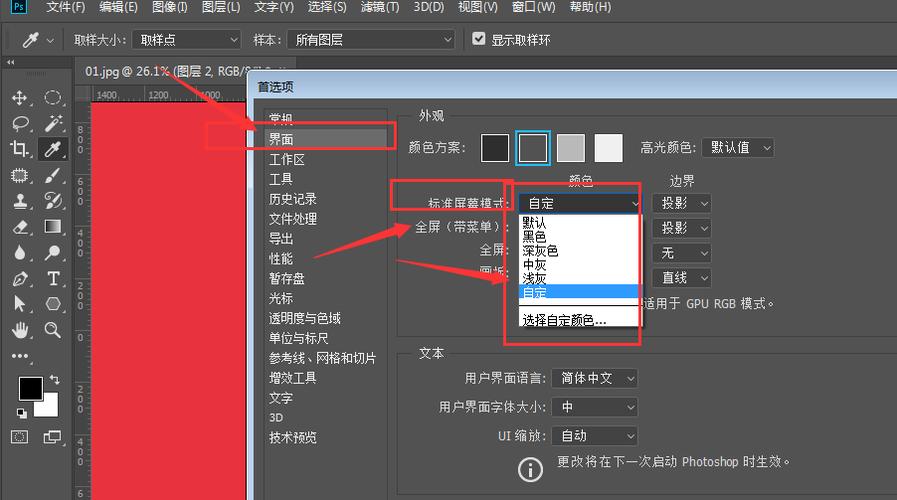
打开Photoshop并导入图片
首先,打开你的Photoshop软件,在菜单栏中点击“文件-打开”,选择需要进行调色的图片进行导入。确保图片已经成功加载到软件中,接下来我们将开始进行色彩调整的步骤。
进行色彩平衡调整
在图片加载完毕后,点击菜单栏中的“图像-调整-色彩平衡”选项。这个功能可以让你根据自己的需求来调整照片的整体色调,使其更加符合你的设计需求。调整完毕后,别忘了点击“确定”以应用这些改变。
调整色调参数
在色彩平衡界面中,你可以看到三个滑块,分别用来调整阴影、中间色调和高光的颜色。通过微调这些滑块,你可以改变照片的整体色调,使其更加生动或柔和。实时预览功能也能帮助你更直观地看到调整后的效果。
查看调整后的效果
完成以上步骤后,你会发现图片的色彩已经发生了明显的改变。通过比对调整前后的效果,你可以更清晰地看到你的调色成果。如果需要进一步微调,可以反复使用色彩平衡功能直至达到满意的效果为止。
通过以上简单的几个步骤,你就可以轻松地在Photoshop中给图片进行色彩调整。这将有助于提升你的设计作品质量,让你的图片更加吸引眼球。希望这篇文章对你有所帮助,赶快动手试试吧!
本文由摸索网发布,不代表摸索网立场,转转请注明出处:https://www.mm44.cn/xinqingsuibi/405660.html

